Win10笔记本声音太小怎么解决?有很多的网友跟小编抱怨win10电脑声音太小,每次出现问题的时候都不知道应该怎么快速的解决,最后瞎弄了半天解决了win10电脑声音太小的问题,但是还不知道怎么搞定的。
1、在Windows10系统桌面,依次点击“开始/Windows系统”菜单项;
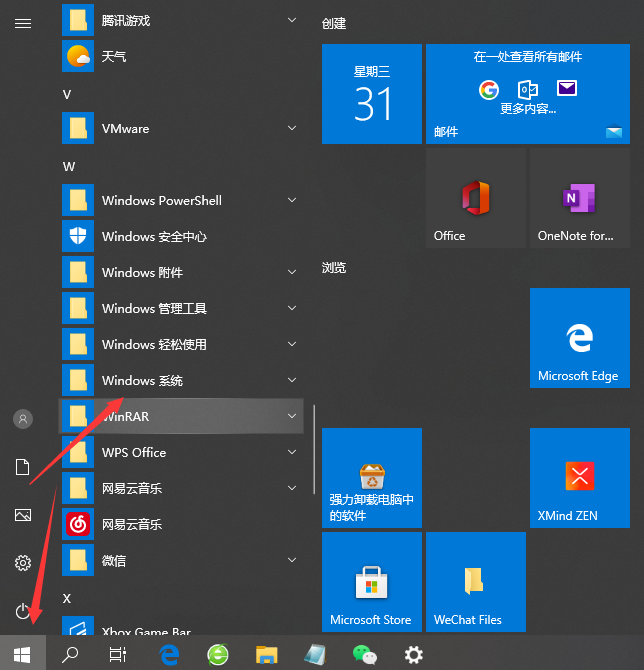
2、在打开的Windows系统菜单中点击“控制面板”菜单项;
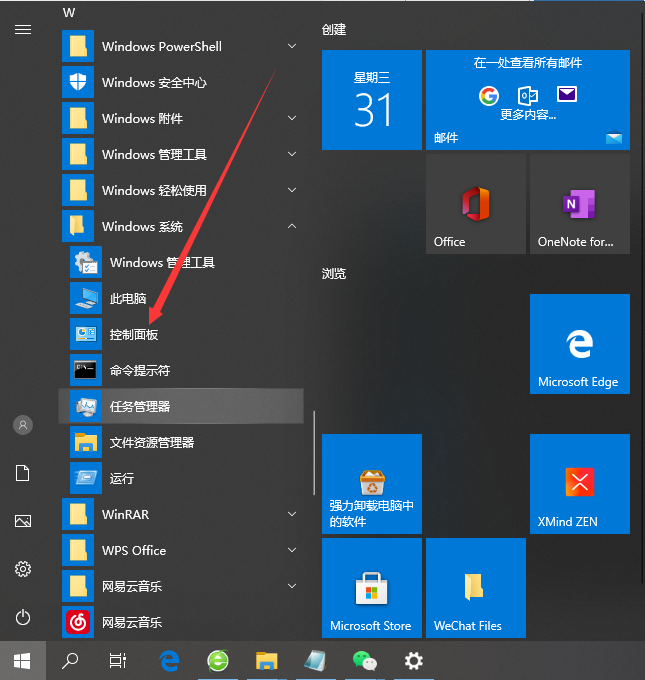
3、在打开的控制面板窗口中,点击“硬件和声音”图标;
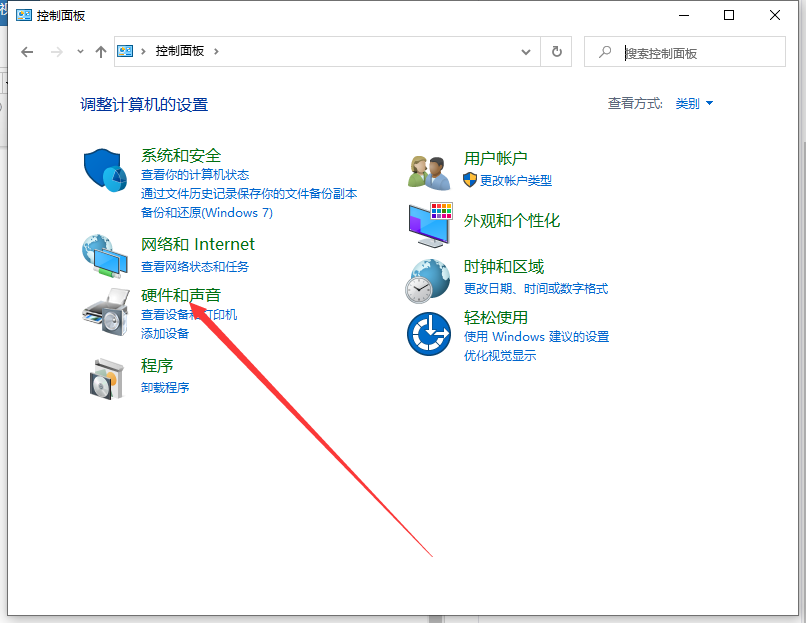
4、这时会打开硬件和声音的设置窗口,在这里点击“管理音频设备”快捷链接;
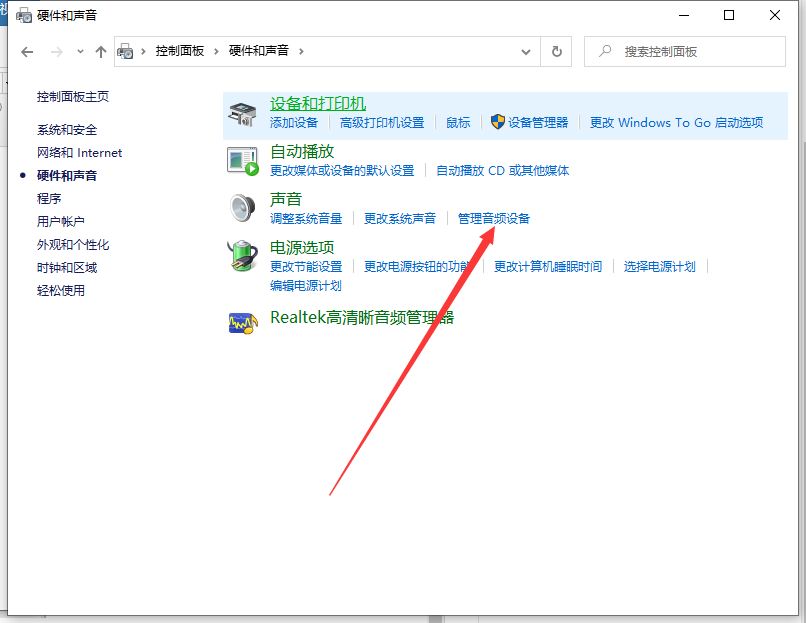
5、这时可以打开声音的设置窗口,在这里点击上面的“通信 ”标签。
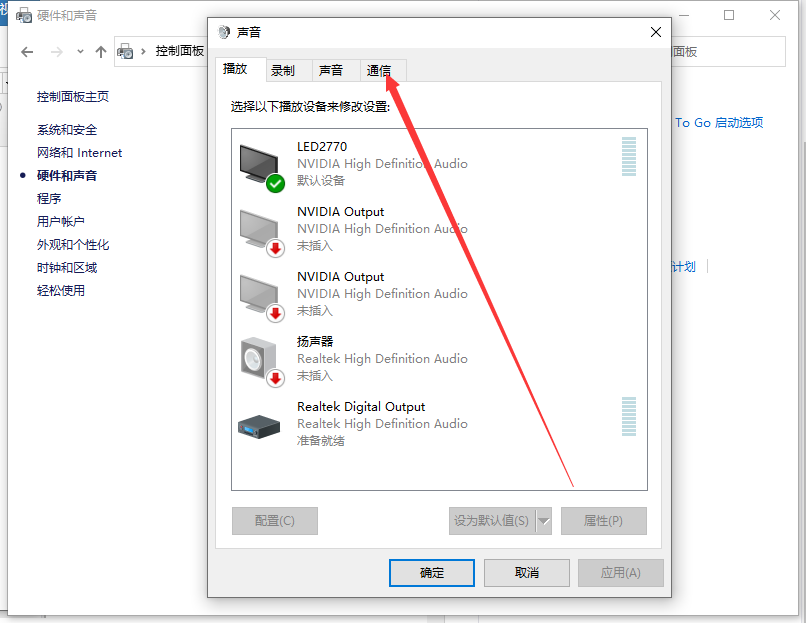
6、选中“不执行任务操作”一项,最后点击确定按钮;这样以后再使用Windows10的过程中,就不会再出现声音突然变小的情况了。
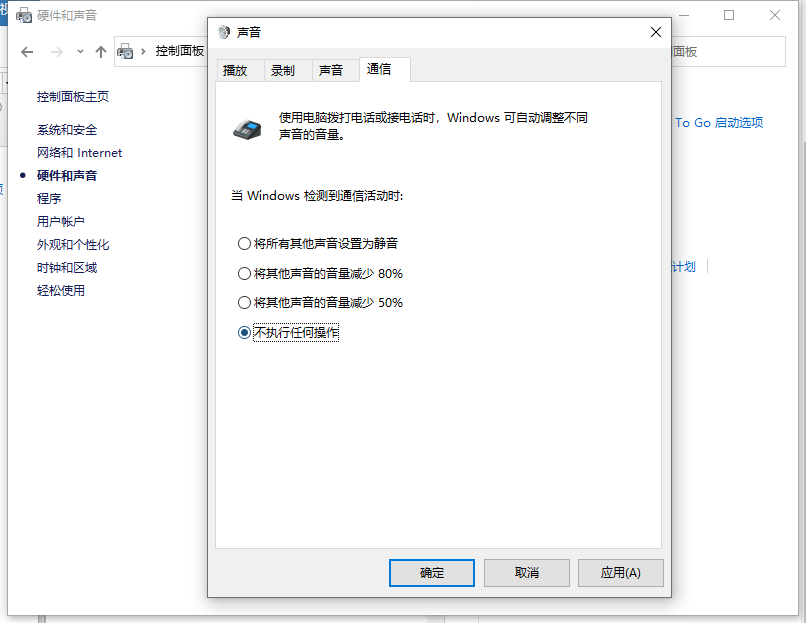
以上就是win10电脑声音太小怎么办的解决方法啦,希望能帮助到大家。
win10怎样更改电脑用户名详细教程
电脑用户名是大家登录系统时使用的用户名,很多用户都会将其修改成自己喜欢的.但是一些刚接触电脑的用户不知道要如何修改,下面来看看win10怎样更改电脑用户名的教程






